你可以通过以下步骤在 Photoshop 中将主图的产品调亮:
1. 打开 Photoshop,并打开主图像。可以通过单击“文件”菜单,然后选择“打开”选项来打开图像文件。
2. 选择“图像”菜单,然后选择“调整”选项,再选择“亮度/对比度”。
3. 在“亮度/对比度”对话框中,调整“亮度”滑块以增加图像的亮度。可以通过移动滑块或手动输入值来进行调整。请注意,过度调整亮度可能会导致图像过曝,从而失去细节和纹理。
4. 如果需要更细致的控制,可以使用“曲线”选项。选择“图像”菜单,然后选择“调整”选项,再选择“曲线”。在“曲线”对话框中,可以使用曲线图来调整图像的明暗。例如,可以将曲线向上弯曲,以增加图像的亮度,或向下弯曲,以减少图像的亮度。
5. 调整完毕后,单击“确定”按钮以应用更改。如果需要,你可以撤消或重做更改。
6. 最后保存图像。选择“文件”菜单,然后选择“另存为”选项,以保存您的图像为新文件或替换原始文件。
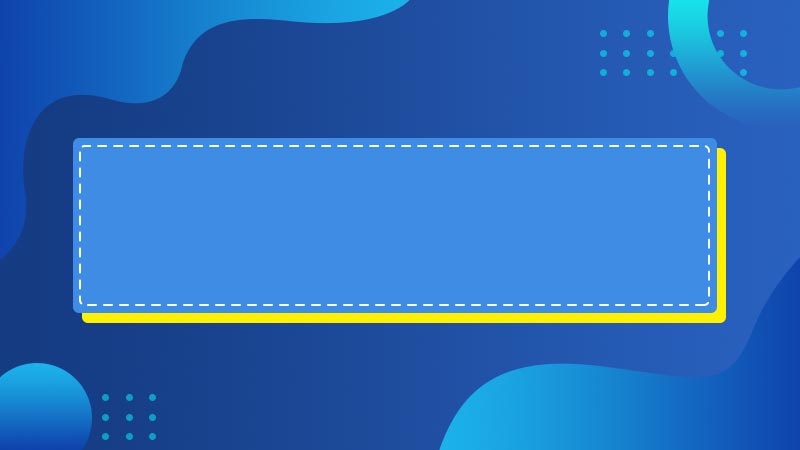






全部回复
